기본 송신 방법
이 절에서는 이메일, I-팩스 및 팩스를 통해 문서를 송신하거나 파일 서버 또는 USB 메모리 미디어 장치로 문서를 송신하기 위한 기본 절차에 대해 설명합니다.
|
중요
|
|
[언어 전환]을 '설정'으로 설정한 경우 일부 문자가 제한되어 입력할 수 없습니다. 모든 문자를 입력하려면 [언어 전환] 설정을 '해제'로 설정합니다. (기기 구성 기본 설정)
|
이메일 메시지 송신
이 기기를 통하여 스캔한 문서를 이메일 응용 프로그램으로 전송할 수 있습니다. 즉, 스캔한 문서를 TIFF와 같은 파일 형식으로 변환하여 이메일 첨부 파일로 수신인의 이메일 응용 프로그램에 송신합니다.
아래 절차에 따라 이메일을 송신합니다.
아래 절차에 따라 이메일을 송신합니다.
1
 (송신)을 누르고 → 원고를 세트합니다.
(송신)을 누르고 → 원고를 세트합니다.참고:
원고 세트 방법에 대한 자세한 내용은 기본 사용법을 참고하십시오.
<사용자명과 비밀번호를 입력하고 로그인할 곳을 지정해 주십시오.>가 나타나면 인증된 송신에 로그인의 지침을 따르십시오.
다음 메시지 중 하나가 나타나면 기본 사용법의 지침을 따릅니다.
<부문 ID와 비밀번호를 숫자키로 입력해 주십시오.>
<컨트롤 카드를 삽입해 주십시오.>
<사용자 ID 및 비밀번호를 입력하십시오.>
2
[신규수신인] → [이메일]을 누릅니다.
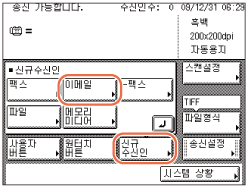
참고:
이메일 송신이 '허가 안함' 또는 '자신의 주소로 송신만 허가함'으로 설정된 경우 [이메일]가 표시됩니다. (사용자 설정)
3
화면 표시 키보드를 사용하여 이메일 주소(최대 120자)를 입력합니다.
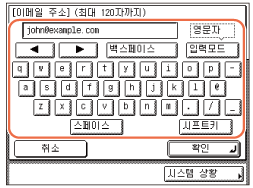
참고:
문자를 입력하는 방법에 대한 자세한 내용은 기본 사용법을 참고하십시오.
4
[확인]을 누릅니다.
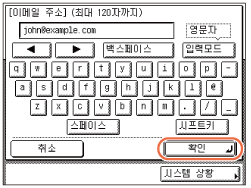
지정한 수신인이 시작 화면에 나타납니다.
지정한 수신인을 확인하거나 변경하려는 경우:
|
1
|
[상세정보]를 누릅니다.
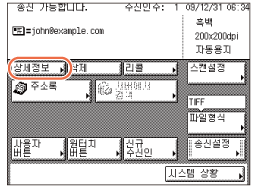 |
|
2
|
수신인의 정보를 확인하거나 변경하고 → [확인]을 누릅니다.
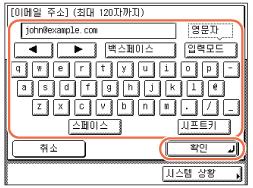 시작 화면으로 돌아갑니다.
|
지정한 수신인을 삭제하려는 경우:
|
1
|
[삭제]를 누릅니다.
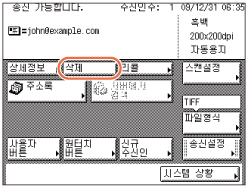 지정한 수신인이 수신인 리스트에서 삭제됩니다.
|
5
[스캔설정]을 눌러 필요한 스캔 설정을 지정합니다.
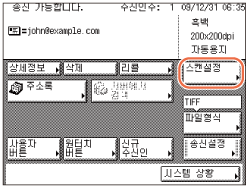
자세한 내용은 스캔설정 지정을 참고하십시오.
6
[송신설정]을 누릅니다.
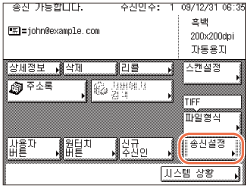
7
필요한 송신 설정을 지정하고 → [닫기]를 누릅니다.
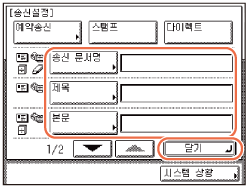
[ ] 또는 [
] 또는 [ ]를 눌러 원하는 설정(표시되지 않은 경우)으로 스크롤합니다.
]를 눌러 원하는 설정(표시되지 않은 경우)으로 스크롤합니다.
 ] 또는 [
] 또는 [ ]를 눌러 원하는 설정(표시되지 않은 경우)으로 스크롤합니다.
]를 눌러 원하는 설정(표시되지 않은 경우)으로 스크롤합니다.요구에 맞게 아래 나열된 설정을 지정할 수 있습니다. 이러한 지정된 설정과 상관 없이 문서를 지정된 수신인으로 송신할 수 있습니다.
|
|
[송신 문서명]:
|
송신할 문서의 이름을 설정합니다. 문서 이름에는 최대 24자를 입력할 수 있습니다.
|
|
[제목]:
|
이메일 메시지 제목을 설정합니다. 제목에는 최대 40자를 입력할 수 있습니다.
제목을 입력하지 않으면 <생략시 제목>에 설정된 기본 제목이 사용됩니다. (송신 기능 설정) |
|
|
[본문]:
|
메시지 본문 텍스트를 설정합니다. 메시지에는 최대 140자를 입력할 수 있습니다. 하드 리턴(hard return)은 한 문자로 계산됩니다.
|
|
|
[회신할 곳]:
|
||
|
[이메일 중요도]:
|
이메일 메시지 우선 순위를 설정합니다. 이메일 중요도 드롭다운 리스트를 클릭하고 → 원하는 중요도 설정을 선택합니다.
|
참고:
필요에 따라 [예약송신]과 [스탬프]도 지정할 수 있습니다. 자세한 내용은 이미 스캔된 원고에 스탬프 추가 및 이미 스캔된 원고에 스탬프 추가를 참고하십시오.
문서를 송신하는 경우 각 페이지는 이메일 메시지에 첨부된 별도의 이미지로 송신되며 문서 확장자는 송신하기 위해 선택한 파일 형식과 일치합니다. 이메일 메시지에 첨부된 이미지의 파일 이름 프리픽스는 이미지의 페이지 번호를 나타내는 4자리와 날짜 및 시간(연도, 월, 일, 시간, 분, 초)에 따라 생성됩니다.
예: date and time_0001.tif
이 단계에서 문서명 설정을 지정하거나 사용자 ID 관리에서 <송신 문서명에 사용자명을 붙임>을 '설정'으로 지정하는 경우 파일 이름 프리픽스가 다음과 같이 지정됩니다.
문서명 설정을 지정하는 경우:
문서명에 지정된 문서 이름이 첫 번째 파일 이름 프리픽스로 맨 앞에 추가됩니다.
문서명에 지정된 문서 이름이 첫 번째 파일 이름 프리픽스로 맨 앞에 추가됩니다.
예: document name_date and time_0001.tif
사용자 ID 관리에서 <송신 문서명에 사용자명을 붙임>을 '설정'으로 지정하는 경우:
기기에 로그인할 때 입력한 사용자 ID가 파일 이름 프리픽스로 맨 앞에 추가됩니다.
예: user ID_date and time_0001.tif
문서명 설정을 지정하고 사용자 ID 관리에서 <송신 문서명에 사용자명을 붙임>을 '설정'으로 지정하는 경우:
문서명에 지정한 문서 이름과 기기에 로그인할 때 입력한 사용자 ID가 파일 이름 프리픽스로 맨 앞에 추가됩니다.
예: document name_user ID_date and time_0001.tif
사용자 ID 관리에서 <송신 문서명에 사용자명을 붙임>을 '설정'으로 지정하는 방법에 대한 자세한 내용은 기기를 무단 액세스로부터 보호를 참고하십시오.
8
 (시작)을 눌러 원고 스캔을 시작합니다.
(시작)을 눌러 원고 스캔을 시작합니다.스캔을 취소하려면 [취소] 또는  (중지)를 누릅니다.
(중지)를 누릅니다.
 (중지)를 누릅니다.
(중지)를 누릅니다.원고를 원고대에 세트한 경우 터치 패널 화면에 나타난 지시에 따르고 → 각 원고에 대해  (시작)을 한 번씩 누릅니다. 스캔이 완료되면 [스캔종료]를 누릅니다.
(시작)을 한 번씩 누릅니다. 스캔이 완료되면 [스캔종료]를 누릅니다.
 (시작)을 한 번씩 누릅니다. 스캔이 완료되면 [스캔종료]를 누릅니다.
(시작)을 한 번씩 누릅니다. 스캔이 완료되면 [스캔종료]를 누릅니다.스캔이 완료되면 지정한 수신인으로 스캔된 데이터가 송신됩니다.
중요:
기기에서 스캔할 때 원고의 크기를 자동으로 감지합니다. 기기에서 감지할 수 있는 원고의 크기는 기본 사용법을 참고하십시오.
기기에서 원고의 크기를 올바르게 감지할 수 없는 경우  (시작)을 누르면 원고 크기 화면이 나타납니다. 원고 크기를 수동으로 지정하고 → [확인]을 누릅니다.
(시작)을 누르면 원고 크기 화면이 나타납니다. 원고 크기를 수동으로 지정하고 → [확인]을 누릅니다.
 (시작)을 누르면 원고 크기 화면이 나타납니다. 원고 크기를 수동으로 지정하고 → [확인]을 누릅니다.
(시작)을 누르면 원고 크기 화면이 나타납니다. 원고 크기를 수동으로 지정하고 → [확인]을 누릅니다.<SMTP 인증 설정>에서 <인증 방법>의 설정이 인증 화면을 표시하도록 구성된 경우  (시작)를 누를 때 네트워크 비밀번호 입력 화면이 나타납니다. (사용자 설정) 사용자명 및 비밀번호를 지정하고 → [확인]을 누릅니다.
(시작)를 누를 때 네트워크 비밀번호 입력 화면이 나타납니다. (사용자 설정) 사용자명 및 비밀번호를 지정하고 → [확인]을 누릅니다.
 (시작)를 누를 때 네트워크 비밀번호 입력 화면이 나타납니다. (사용자 설정) 사용자명 및 비밀번호를 지정하고 → [확인]을 누릅니다.
(시작)를 누를 때 네트워크 비밀번호 입력 화면이 나타납니다. (사용자 설정) 사용자명 및 비밀번호를 지정하고 → [확인]을 누릅니다.I-팩스 송신
I-팩스(인터넷 팩스)를 사용하면 네트워크를 통해 팩스 문서를 송신할 수 있습니다. 스캔한 문서는 TIFF와 같은 파일 형식으로 변환되어 수신인의 I-팩스 호환 기기에 이메일 첨부 파일로 전송됩니다. 거리와 지역에 관계 없이 I-팩스는 인터넷을 통해 처리되어 송신 비용을 줄이는 데 도움이 됩니다.
아래 절차에 따라 I-팩스를 송신합니다.
아래 절차에 따라 I-팩스를 송신합니다.
|
참고
|
|
문서를 I-팩스 주소로 송신하려는 경우 항상 다음 조건이 선택됩니다.
용지 크기: A4
그 이유는 수신자의 기기가 A4 이외의 크기를 수신할 수 있는지 여부를 발신인이 알 수 없기 때문입니다. A4 보다 큰 원고를 A4 크기로 축소합니다. 파일 형식: TIFF
컬러 모드: 흑백
해상도: 200 x 100 dpi 또는 200 x 200 dpi
|
1
 (송신)을 누르고 → 원고를 세트합니다.
(송신)을 누르고 → 원고를 세트합니다.참고:
원고 세트 방법에 대한 자세한 내용은 기본 사용법을 참고하십시오.
<사용자명과 비밀번호를 입력하고 로그인할 곳을 지정해 주십시오.>가 나타나면 인증된 송신에 로그인의 지침을 따르십시오.
다음 메시지 중 하나가 나타나면 기본 사용법의 지침을 따릅니다.
<부문 ID와 비밀번호를 숫자키로 입력해 주십시오.>
<컨트롤 카드를 삽입해 주십시오.>
<사용자 ID 및 비밀번호를 입력하십시오.>
2
[신규수신인] → [I-팩스]를 누릅니다.
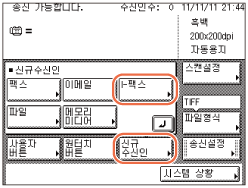
참고:
이메일 송신이 '허가 안함' 또는 '자신의 주소로 송신만 허가함'으로 설정된 경우 [I-팩스]가 표시됩니다. (사용자 설정)
3
화면 표시 키보드를 사용하여 I-팩스 주소(최대 120자까지)를 입력합니다.
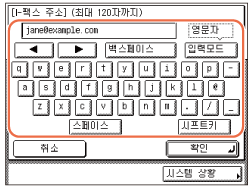
참고:
문자를 입력하는 방법에 대한 자세한 내용은 기본 사용법을 참고하십시오.
4
[확인]을 누릅니다.
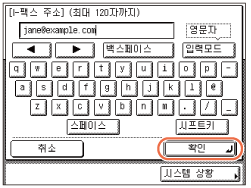
지정한 수신인이 시작 화면에 나타납니다.
지정한 수신인을 확인하거나 변경하려는 경우:
|
1
|
[상세정보]를 누르고 → 수신인 정보를 확인하거나 변경한 후 → [확인]을 누릅니다.
도움이 필요하면 이메일 메시지 송신의 4단계를 참고하십시오.
|
지정한 수신인을 삭제하려는 경우:
|
1
|
[삭제]를 누릅니다.
도움이 필요하면 이메일 메시지 송신의 4단계를 참고하십시오.
|
5
[스캔설정]을 눌러 필요한 스캔 설정을 지정합니다.
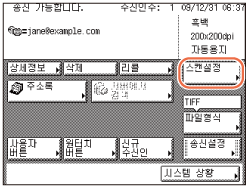
자세한 내용은 스캔설정 지정을 참고하십시오.
6
[송신설정]을 누릅니다.
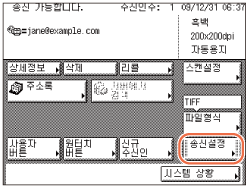
7
필요한 송신 설정을 지정하고 → [닫기]를 누릅니다.
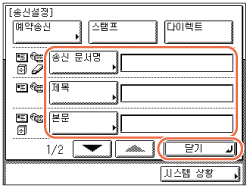
[ ] 또는 [
] 또는 [ ]를 눌러 원하는 설정(표시되지 않은 경우)으로 스크롤합니다.
]를 눌러 원하는 설정(표시되지 않은 경우)으로 스크롤합니다.
 ] 또는 [
] 또는 [ ]를 눌러 원하는 설정(표시되지 않은 경우)으로 스크롤합니다.
]를 눌러 원하는 설정(표시되지 않은 경우)으로 스크롤합니다.요구에 맞게 아래 나열된 설정을 지정할 수 있습니다. 이러한 지정된 설정과 상관 없이 문서를 지정된 수신인으로 송신할 수 있습니다.
|
|
[송신 문서명]:
|
송신할 문서의 이름을 설정합니다. 문서 이름에는 최대 24자를 입력할 수 있습니다.
|
|
[제목]:
|
I-팩스 문서의 제목을 설정합니다. 제목에는 최대 40자를 입력할 수 있습니다.
제목을 입력하지 않으면 <생략시 제목>에 설정된 기본 제목이 사용됩니다. (송신 기능 설정) |
|
|
[본문]:
|
메시지 본문 텍스트를 설정합니다. 메시지에는 최대 140자를 입력할 수 있습니다. 하드 리턴(hard return)은 한 문자로 계산됩니다.
|
|
|
[회신할 곳]:
|
참고:
필요에 따라 [예약송신]과 [스탬프]도 지정할 수 있습니다. 자세한 내용은 송신 시작 시간 지정(예약 송신) 및 이미 스캔된 원고에 스탬프 추가를 참고하십시오.
문서를 송신하는 경우 각 페이지는 I-팩스에 첨부된 별도의 TIFF 이미지로 송신됩니다. I-팩스에 첨부된 이미지의 파일 이름 프리픽스는 이미지의 페이지 번호를 나타내는 4자리와 날짜 및 시간(연도, 월, 일, 시간, 분, 초)에 따라 생성됩니다.
예: date and time_0001.tif
이 단계에서 문서명 설정을 지정하거나 사용자 ID 관리에서 <송신 문서명에 사용자명을 붙임>을 '설정'으로 지정하는 경우 파일 이름 프리픽스가 다음과 같이 지정됩니다.
문서명 설정을 지정하는 경우:
문서명에 지정된 문서 이름이 첫 번째 파일 이름 프리픽스로 맨 앞에 추가됩니다.
예: document name_date and time_0001.tif
사용자 ID 관리에서 <송신 문서명에 사용자명을 붙임>을 '설정'으로 지정하는 경우:
기기에 로그인할 때 입력한 사용자 ID가 파일 이름 프리픽스로 맨 앞에 추가됩니다.
예: user ID_date and time_0001.tif
문서명 설정을 지정하고 사용자 ID 관리에서 <송신 문서명에 사용자명을 붙임>을 '설정'으로 지정하는 경우:
문서명에 지정한 문서 이름과 기기에 로그인할 때 입력한 사용자 ID가 파일 이름 프리픽스로 맨 앞에 추가됩니다.
예: document name_user ID_date and time_0001.tif
사용자 ID 관리에서 <송신 문서명에 사용자명을 붙임>을 '설정'으로 지정하는 방법에 대한 자세한 내용은 기기를 무단 액세스로부터 보호를 참고하십시오.
8
 (시작)을 눌러 원고 스캔을 시작합니다.
(시작)을 눌러 원고 스캔을 시작합니다.스캔을 취소하려면 [취소] 또는 (중지)를 누릅니다.
(중지)를 누릅니다.
 (중지)를 누릅니다.
(중지)를 누릅니다.원고를 원고대에 세트한 경우 터치 패널 화면에 나타난 지시에 따르고 → 각 원고에 대해  (시작)을 한 번씩 누릅니다. 스캔이 완료되면 [스캔종료]를 누릅니다.
(시작)을 한 번씩 누릅니다. 스캔이 완료되면 [스캔종료]를 누릅니다.
 (시작)을 한 번씩 누릅니다. 스캔이 완료되면 [스캔종료]를 누릅니다.
(시작)을 한 번씩 누릅니다. 스캔이 완료되면 [스캔종료]를 누릅니다.스캔이 완료되면 지정한 수신인으로 스캔된 데이터가 송신됩니다.
중요:
기기에서 스캔할 때 원고의 크기를 자동으로 감지합니다. 기기에서 감지할 수 있는 원고의 크기는 기본 사용법을 참고하십시오.
기기에서 원고의 크기를 올바르게 감지할 수 없는 경우  (시작)을 누르면 원고 크기 화면이 나타납니다. 원고 크기를 수동으로 지정하고 → [확인]을 누릅니다.
(시작)을 누르면 원고 크기 화면이 나타납니다. 원고 크기를 수동으로 지정하고 → [확인]을 누릅니다.
 (시작)을 누르면 원고 크기 화면이 나타납니다. 원고 크기를 수동으로 지정하고 → [확인]을 누릅니다.
(시작)을 누르면 원고 크기 화면이 나타납니다. 원고 크기를 수동으로 지정하고 → [확인]을 누릅니다.<SMTP 인증 설정>에서 <인증 방법>의 설정이 인증 화면을 표시하도록 구성된 경우  (시작)를 누를 때 네트워크 비밀번호 입력 화면이 나타납니다. (사용자 설정) 사용자명 및 비밀번호를 지정하고 → [확인]을 누릅니다.
(시작)를 누를 때 네트워크 비밀번호 입력 화면이 나타납니다. (사용자 설정) 사용자명 및 비밀번호를 지정하고 → [확인]을 누릅니다.
 (시작)를 누를 때 네트워크 비밀번호 입력 화면이 나타납니다. (사용자 설정) 사용자명 및 비밀번호를 지정하고 → [확인]을 누릅니다.
(시작)를 누를 때 네트워크 비밀번호 입력 화면이 나타납니다. (사용자 설정) 사용자명 및 비밀번호를 지정하고 → [확인]을 누릅니다.문서를 파일 서버로 송신
이 기기를 통하여 스캔한 문서를 파일 서버로 전송할 수 있습니다. 스캔한 문서는 TIFF와 같은 파일 형식으로 변환되어 지정된 파일 서버로 전송됩니다.
아래 절차에 따라 문서를 파일 서버로 송신합니다.
|
중요
|
|
Windows 2000/XP/Vista/7/Server 2003/Server 2008을 실행하는 서버에 액세스할 수 있는 사용자 또는 클라이언트 수는 제한되어 있습니다. 이 사용자 또는 클라이언트 수에 도달하면 Windows 2000/XP/Vista/7/Server 2003/Server 2008을 실행하는 서버로 송신할 수 없습니다.
|
1
 (송신)을 누르고 → 원고를 세트합니다.
(송신)을 누르고 → 원고를 세트합니다.참고:
원고 세트 방법에 대한 자세한 내용은 기본 사용법을 참고하십시오.
<사용자명과 비밀번호를 입력하고 로그인할 곳을 지정해 주십시오.>가 나타나면 인증된 송신에 로그인의 지침을 따르십시오.
다음 메시지 중 하나가 나타나면 기본 사용법의 지침을 따릅니다.
<부문 ID와 비밀번호를 숫자키로 입력해 주십시오.>
<컨트롤 카드를 삽입해 주십시오.>
<사용자 ID 및 비밀번호를 입력하십시오.>
2
[신규수신인] → [파일]을 누릅니다.
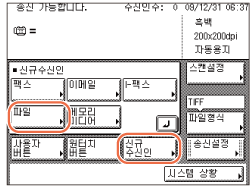
참고:
파일 송신이 '허가 안함' 또는 자신의 주소 또는 '지정된 폴더로 송신만 허가함'으로 설정된 경우 [파일]이 표시되지 않습니다. (사용자 설정)
3
프로토콜 드롭다운 리스트를 누르고 → 원하는 서버 프로토콜을 선택합니다.
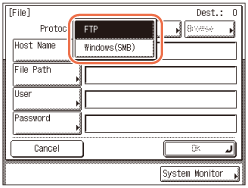
다음 서버 프로토콜을 사용할 수 있습니다.
아래 표에는 IPv4와 호환되는 서버의 시스템 요구사항이 나와 있습니다.
|
프로토콜
|
시스템 요구사항
|
응용 프로그램
|
|
FTP
|
Sun Solaris 2.6 이상, Mac OS X 또는 Red Hat Linux 7.2
|
-
|
|
Windows 2000 Server
|
Internet Information Services 5.0
|
|
|
Windows XP Professional
|
Internet Information Services 5.1
|
|
|
Windows Server 2003
|
Internet Information Services 6.0
|
|
|
Windows Vista/Server 2008
|
Internet Information Services 7.0
|
|
|
Windows 7/Server 2008 R2
|
Internet Information Services 7.5
|
|
|
Windows(SMB)
|
Windows 2000/XP/Vista/7/Server 2003/Server 2008
|
-
|
|
Mac OS X/UNIX/Linux
|
Samba 2.2.8a 이상
|
아래 표에는 IPv6과 호환되는 서버의 시스템 요구사항이 나와 있습니다.
|
프로토콜
|
시스템 요구사항
|
응용 프로그램
|
|
FTP
|
Solaris Version 9 이상, Red Hat Enterprise Linux AS/ES/WS 4.0 이상 또는 Mac OS X 10.3 이상
|
-
|
4
파일 서버로 수신인으로 지정합니다.
파일 서버를 지정하는 경우 호스트명, 파일 경로, 사용자명 및 비밀번호를 설정해야 합니다. 화면 표시 키보드를 사용하여 이러한 항목을 설정하거나, 3단계에서 [Windows(SMB)]를 서버 프로토콜로 선택한 경우 파일 화면의 참조 키를 사용하여 파일 서버를 지정할 수 있습니다. 참조 키를 사용하여 특정 네트워크에 연결된 파일 서버를 검색하고 지정할 수 있습니다.
참고:
<파일을 신규 수신인으로 송신할 때>의 설정이 인증된 송신의 로그인 정보를 전달하도록 구성된 경우 인증된 송신에 로그인하는 데 사용된 사용자 이름 및 비밀번호가 [사용자] 텍스트 상자 및 [비밀번호] 텍스트 상자에 자동 삽입됩니다. (사용자 설정) 사용자 및 비밀번호를 그대로 유지하거나 이 단계에서 필요할 경우 변경합니다.
화면 표시 키보드를 사용하는 경우:
|
1
|
[호스트명]을 누릅니다.
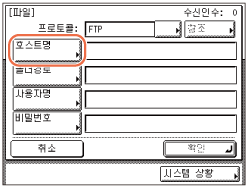 호스트명은 인터넷에 서비스를 제공하는 호스트 컴퓨터에 할당된 이름입니다. 인터넷에서 호스트를 지정하는 특정 호스트명이 각 호스트 컴퓨터에 할당됩니다. 이 입력 박스에서 송신 작업의 수신처로 네트워크의 파일 서버 이름을 입력합니다.
|
|
2
|
화면 표시 키보드를 사용하여 호스트명(최대 47자 또는 [Windows(SMB)]를 서버 프로토콜로 선택한 경우 120자)을 입력하고 → [확인]을 누릅니다.
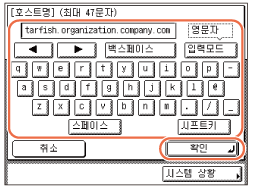 |
|
3
|
[폴더경로]를 누릅니다.
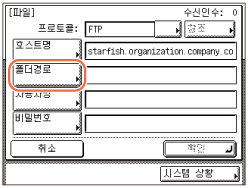 폴더경로는 폴더 위치를 나타내는 일련의 문자입니다. 이 입력 상자에서 송신 작업의 수신인으로 파일 서버의 폴더를 지정합니다.
|
|
4
|
화면 표시 키보드를 사용하여 폴더 경로(최대 120자)를 입력하고 → [확인]을 누릅니다.
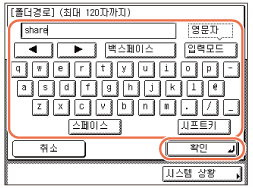 |
|
5
|
[사용자명]을 누릅니다.
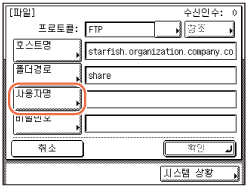 |
|
6
|
화면 표시 키보드를 사용하여 사용자명(최대 24자)을 입력하고 → [확인]을 누릅니다.
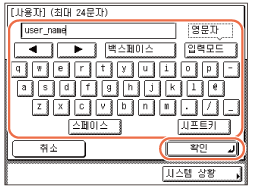 |
|
7
|
[비밀번호]를 누릅니다.
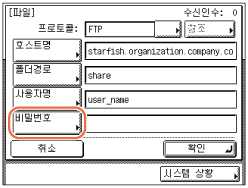 |
|
8
|
화면 표시 키보드를 사용하여 비밀번호(최대 24자 또는 [Windows(SMB)]를 서버 프로토콜로 선택한 경우 14자)를 입력하고 → [확인]을 누릅니다.
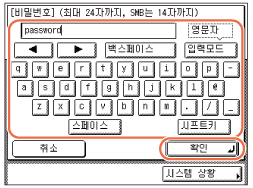 [확인]을 누르면 비밀번호로 입력하는 문자가 [파일] 화면에서 별표(********)로 표시됩니다.
|
|
중요
|
|
공통 사양 설정의 표시언어 전환을 '설정'으로 설정하면 [호스트명]과 [파일 경로]에 입력한 문자가 올바르게 표시되지 않아 이러한 이름을 참조하지 못할 수도 있습니다.
|
|
참고
|
|
문자를 입력하는 방법에 대한 자세한 내용은 기본 사용법을 참고하십시오.
iW Document Manager* 폴더로 송신하는 경우 iW Gateway에 지정된 FTP 서버 주소를 수신인으로 설정합니다. iW Document Manager 및 기기의 송신 기능을 사용하여 디지털화된 종이 문서 및 네트워크상의 컴퓨터 데이터를 관리할 수 있습니다. iW Document Manager에 대한 자세한 내용은 해당 iW Gateway 문서를 참고하십시오.
* 캐논에서 제공하는 문서 관리 시스템
|
참조 키를 사용하는 경우:
|
1
|
[참조]를 누릅니다.
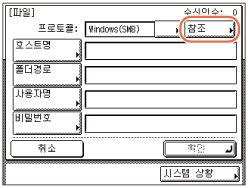 중요:
주전원을 켠 후 [참조]를 누르기 전에 기동시간 설정에 설정된 시간 동안 기다려야 합니다. 기동 시간이 경과할 때까지 네트워크 송신을 수행할 수 없습니다. (기타 시스템 관리 설정)
|
|
2
|
원하는 작업그룹을 선택하고 → [아래로]를 누릅니다.
[
 ] 또는 [ ] 또는 [ ]를 눌러 원하는 작업그룹(표시되지 않은 경우)으로 스크롤합니다. ]를 눌러 원하는 작업그룹(표시되지 않은 경우)으로 스크롤합니다.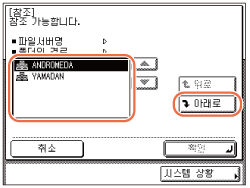 |
|
3
|
원하는 파일 서버를 선택하고 → [아래로] 또는 [확인]을 누릅니다.
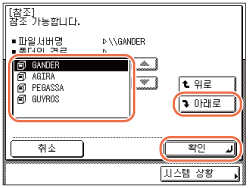 지정한 파일 서버의 특정 폴더로 스캔한 문서를 보내려면 [아래로]를 누르고 → 원하는 폴더를 선택한 후 → [확인]을 누릅니다.
그렇지 않으면 [확인]을 누릅니다.
|
참고:
네트워크 비밀번호 입력 화면이 표시되면 사용자 이름 및 네트워크 비밀번호를 입력하고 → [확인]을 누릅니다.
문자를 입력하는 방법에 대한 자세한 내용은 기본 사용법을 참고하십시오.
5
설정을 확인하고 → [확인]을 누릅니다.
지정한 파일 서버 수신처가 시작 화면에 나타납니다.
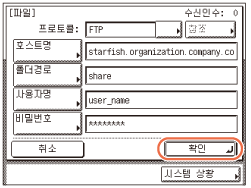
지정한 수신인을 확인하거나 변경하려는 경우:
|
1
|
[상세정보]를 누르고 → 수신인 정보를 확인하거나 변경한 후 → [확인]을 누릅니다.
도움이 필요하면 이메일 메시지 송신의 4단계를 참고하십시오.
|
지정한 수신인을 삭제하려는 경우:
|
1
|
[삭제]를 누릅니다.
도움이 필요하면 이메일 메시지 송신의 4단계를 참고하십시오.
|
6
[스캔설정]을 눌러 필요한 스캔 설정을 지정합니다.
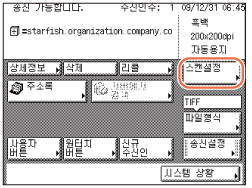
자세한 내용은 스캔설정 지정을 참고하십시오.
7
[송신설정]을 누릅니다.
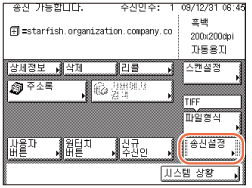
8
필요한 송신 설정을 지정하고 → [닫기]를 누릅니다.
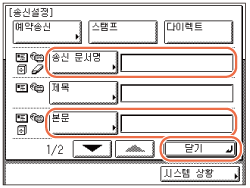
요구에 맞게 아래 나열된 설정을 지정할 수 있습니다. 이러한 지정된 설정과 상관 없이 문서를 지정된 수신인으로 송신할 수 있습니다.
|
|
[송신 문서명]:
|
송신할 문서의 이름을 설정합니다. 문서 이름에는 최대 24자를 입력할 수 있습니다.
문서 이름에 ",", "/", "[" 또는 "]" 등의 문자를 사용하는 경우 파일은 이들 문자를 인식하지 못하는 운영 체제에서 실행되는 파일 서버로 송신되지 않을 수도 있습니다. |
|
[본문]:
|
메시지 본문 텍스트를 설정합니다. 메시지에는 최대 140자를 입력할 수 있습니다. 하드 리턴(hard return)은 한 문자로 계산됩니다.
파일 서버로 문서를 송신하는 경우 [본문]에 입력된 문자는 텍스트 파일로 송신됩니다. 그러나 [본문]에 문자를 입력하지 않는 경우 텍스트 파일 없이 이미지 파일만 서버로 송신됩니다. |
참고:
필요에 따라 [예약송신]과 [스탬프]도 지정할 수 있습니다. 자세한 내용은 송신 시작 시간 지정(예약 송신) 및 이미 스캔된 원고에 스탬프 추가를 참고하십시오.
문서를 송신하는 경우 각 페이지는 개별 이미지로 송신되고 파일 서버에 저장됩니다. 문서 확장자는 송신하기 위해 선택한 파일 형식과 일치합니다. 송신하려는 문서에 첨부된 이미지의 파일 이름 프리픽스는 이미지의 페이지 번호를 나타내는 4자리와 날짜 및 시간(연도, 월, 일, 시간, 분, 초)에 따라 생성됩니다.
예: date and time_0001.tif
이 단계에서 문서명 설정을 지정하거나 사용자 ID 관리에서 <송신 문서명에 사용자명을 붙임>을 '설정'으로 지정하는 경우 파일 이름 프리픽스가 다음과 같이 지정됩니다.
문서명 설정을 지정하는 경우:
문서명에 지정된 문서 이름이 첫 번째 파일 이름 프리픽스로 맨 앞에 추가됩니다.
예: document name_date and time_0001.tif
사용자 ID 관리에서 <송신 문서명에 사용자명을 붙임>을 '설정'으로 지정하는 경우:
기기에 로그인할 때 입력한 사용자 ID가 파일 이름 프리픽스로 맨 앞에 추가됩니다.
예: user ID_date and time_0001.tif
문서명 설정을 지정하고 사용자 ID 관리에서 <송신 문서명에 사용자명을 붙임>을 '설정'으로 지정하는 경우:
문서명에 지정한 문서 이름과 기기에 로그인할 때 입력한 사용자 ID가 파일 이름 프리픽스로 맨 앞에 추가됩니다.
예: document name_user ID_date and time_0001.tif
사용자 ID 관리에서 <송신 문서명에 사용자명을 붙임>을 '설정'으로 지정하는 방법에 대한 자세한 내용은 기기를 무단 액세스로부터 보호를 참고하십시오.
9
 (시작)을 눌러 원고 스캔을 시작합니다.
(시작)을 눌러 원고 스캔을 시작합니다.스캔을 취소하려면 [취소] 또는 (중지)를 누릅니다.
(중지)를 누릅니다.
 (중지)를 누릅니다.
(중지)를 누릅니다.원고를 원고대에 세트한 경우 터치 패널 화면에 나타난 지시에 따르고 → 각 원고에 대해  (시작)을 한 번씩 누릅니다. 스캔이 완료되면 [스캔종료]를 누릅니다.
(시작)을 한 번씩 누릅니다. 스캔이 완료되면 [스캔종료]를 누릅니다.
 (시작)을 한 번씩 누릅니다. 스캔이 완료되면 [스캔종료]를 누릅니다.
(시작)을 한 번씩 누릅니다. 스캔이 완료되면 [스캔종료]를 누릅니다.스캔이 완료되면 지정한 수신인으로 스캔된 데이터가 송신됩니다.
중요:
기기에서 스캔할 때 원고의 크기를 자동으로 감지합니다. 기기에서 감지할 수 있는 원고의 크기는 기본 사용법을 참고하십시오.
기기에서 원고의 크기를 올바르게 감지할 수 없는 경우  (시작)을 누르면 원고 크기 화면이 나타납니다. 원고 크기를 수동으로 지정하고 → [확인]을 누릅니다.
(시작)을 누르면 원고 크기 화면이 나타납니다. 원고 크기를 수동으로 지정하고 → [확인]을 누릅니다.
 (시작)을 누르면 원고 크기 화면이 나타납니다. 원고 크기를 수동으로 지정하고 → [확인]을 누릅니다.
(시작)을 누르면 원고 크기 화면이 나타납니다. 원고 크기를 수동으로 지정하고 → [확인]을 누릅니다.문서를 USB 메모리 미디어 장치로 송신
이 기기를 사용하여 스캔한 문서를 USB 메모리 미디어 장치에 저장할 수 있습니다. 스캔한 문서는 TIFF와 같은 파일 형식으로 변환되어 기기에 연결된 USB 메모리 미디어 장치로 직접 전송됩니다.
아래 절차에 따라 문서를 USB 메모리 미디어 장치로 송신합니다.
아래 절차에 따라 문서를 USB 메모리 미디어 장치로 송신합니다.
|
중요
|
|
지원되는 USB 메모리 미디어 장치 파일 시스템은 FAT16과 FAT32입니다.
지원되는 USB 메모리 미디어 장치 최대 크기는 다음과 같습니다.
FAT32: 8GB
FAT16: 2GB
보안 기능 및 카드 리더가 있는 USB 메모리 미디어 장치는 지원되지 않습니다.
확장 케이블이 있는 USB 메모리 미디어 장치는 지원되지 않습니다.
USB 허브를 통한 USB 메모리 미디어 장치는 지원되지 않습니다(선택 품목인 USB 어플리케이션 3포트 인터페이스 키트-A1의 경우 제외).
USB 사양을 준수하지 않는 USB 메모리 미디어는 지원되지 않습니다.
경우에 따라 사용된 USB 메모리 미디어 장치의 종류로 인해 이미지가 올바르게 저장되지 않을 수 있습니다.
|
|
참고
|
|
FAT16 파일 시스템으로 포맷된 USB 메모리 미디어 장치의 경우 최대 255개 파일을 루트 디렉토리(USB 메모리 미디어 장치의 디렉토리 트리에서 최상위 레벨)에 저장할 수 있습니다. 기존 파일을 새로 만든 폴더로 이동하거나 불필요한 파일을 삭제하는 방식으로 컴퓨터를 사용하여 USB 메모리 미디어 장치의 루트 디렉토리를 미리 구성하는 것이 좋습니다. USB 메모리 미디어 장치에 필요한 파일이 없는 경우 USB 메모리 미디어 장치를 FAT32로 포맷하는 것도 좋습니다.
스캔한 이미지의 대상 폴더에 너무 많은 파일이 포함된 경우 저장하는 데 더 많은 시간이 소요됩니다. 사전에 컴퓨터를 사용하여 기존 파일을 새로 만든 폴더로 옮기거나 불필요한 파일을 삭제하는 방법으로 대상 폴더를 구성하는 것이 좋습니다.
|
1
 (송신)을 누르고 → 원고를 세트합니다.
(송신)을 누르고 → 원고를 세트합니다.중요:
원고대 글라스에 원고를 세트한 경우 한 번에 1페이지만 송신할 수 있습니다. 두 페이지 이상의 문서를 송신하려는 경우 원고를 피더에 세트합니다.
참고:
원고 세트 방법에 대한 자세한 내용은 기본 사용법을 참고하십시오.
<사용자명과 비밀번호를 입력하고 로그인할 곳을 지정해 주십시오.>가 나타나면 인증된 송신에 로그인의 지침을 따르십시오.
다음 메시지 중 하나가 나타나면 기본 사용법의 지침을 따릅니다.
<부문 ID와 비밀번호를 숫자키로 입력해 주십시오.>
<컨트롤 카드를 삽입해 주십시오.>
<사용자 ID 및 비밀번호를 입력하십시오.>
2
USB 메모리 미디어 장치를 기기 왼쪽이나 오른쪽에 있는 USB 포트에 삽입합니다.
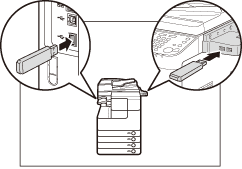
중요:
기기의 오른쪽에 있는 USB 포트는 선택 품목(USB 어플리케이션 3포트 인터페이스 키트-A1)입니다.
위의 선택 품목을 장착한 경우 왼쪽 USB 포트를 사용할 수 없습니다.
3
[닫기]를 누릅니다.
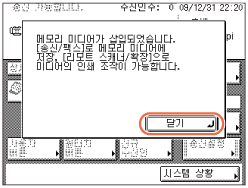
참고:
표시된 메시지는 메모리 미디어 설정에 따라 다를 수 있습니다. (송신 기능 설정)
4
[신규수신인] → [메모리 미디어]를 누릅니다.
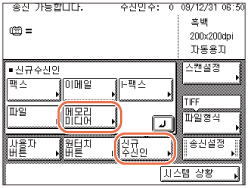
참고:
메모리 미디어 설정의 메모리 미디어로 스캔 사용이 '해제'로 설정된 경우 [메모리 미디어]가 표시되지 않습니다. (송신 기능 설정)
5
원하는 메모리 미디어 장치를 선택하고 → [아래로] 또는 [확인]을 누릅니다.
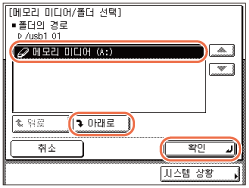
선택한 미디어의 특정 폴더에 스캔한 문서를 저장하려면 [아래로]를 누르고 → 원하는 폴더를 선택한 후 → [확인]을 누릅니다.
그렇지 않으면 [확인]을 누릅니다.
6
[스캔설정]을 눌러 필요한 스캔 설정을 지정합니다.
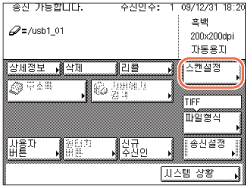
자세한 내용은 스캔설정 지정을 참고하십시오.
7
[송신설정]을 누릅니다.
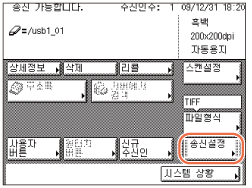
8
필요한 송신 설정을 지정하고 → [닫기]를 누릅니다.
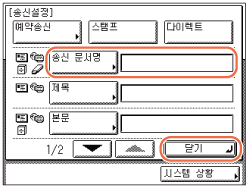
요구에 맞게 아래 나열된 설정을 지정할 수 있습니다. 지정된 이 설정과 상관 없이 문서를 지정된 수신인으로 송신할 수 있습니다.
|
|
[송신 문서명]:
|
송신할 문서의 이름을 설정합니다. 문서 이름에는 최대 24자를 입력할 수 있습니다.
|
참고:
필요에 따라 [스탬프]도 지정할 수 있습니다. 자세한 내용은 이미 스캔된 원고에 스탬프 추가를 참고하십시오.
문서를 송신하는 경우 각 페이지는 개별 이미지로 송신되고 USB 메모리 미디어 장치에 저장됩니다. 문서 확장자는 송신하기 위해 선택한 파일 형식과 일치합니다. 송신하려는 문서에 첨부된 이미지의 파일 이름 프리픽스는 이미지의 페이지 번호를 나타내는 4자리와 날짜 및 시간(연도, 월, 일, 시간, 분, 초)에 따라 생성됩니다.
예: date and time_0001.tif
이 단계에서 문서명 설정을 지정하거나 사용자 ID 관리에서 <송신 문서명에 사용자명을 붙임>을 '설정'으로 지정하는 경우 파일 이름 프리픽스가 다음과 같이 지정됩니다.
문서명 설정을 지정하는 경우:
문서명에 지정된 문서 이름이 첫 번째 파일 이름 프리픽스로 맨 앞에 추가됩니다.
예: document name_date and time_0001.tif
사용자 ID 관리에서 <송신 문서명에 사용자명을 붙임>을 '설정'으로 지정하는 경우:
기기에 로그인할 때 입력한 사용자 ID가 파일 이름 프리픽스로 맨 앞에 추가됩니다.
예: user ID_date and time_0001.tif
문서명 설정을 지정하고 사용자 ID 관리에서 <송신 문서명에 사용자명을 붙임>을 '설정'으로 지정하는 경우:
문서명에 지정한 문서 이름과 기기에 로그인할 때 입력한 사용자 ID가 파일 이름 프리픽스로 맨 앞에 추가됩니다.
예: document name_user ID_date and time_0001.tif
사용자 ID 관리에서 <송신 문서명에 사용자명을 붙임>을 '설정'으로 지정하는 방법에 대한 자세한 내용은 기기를 무단 액세스로부터 보호를 참고하십시오.
9
 (시작)을 눌러 원고 스캔을 시작합니다.
(시작)을 눌러 원고 스캔을 시작합니다.스캔을 취소하려면 [취소] 또는 (중지)를 누릅니다.
(중지)를 누릅니다.
 (중지)를 누릅니다.
(중지)를 누릅니다.스캔이 완료되면 지정한 수신인으로 스캔된 데이터가 송신됩니다.
중요:
기기에서 스캔할 때 원고의 크기를 자동으로 감지합니다. 기기에서 감지할 수 있는 원고의 크기는 기본 사용법을 참고하십시오.
기기에서 원고의 크기를 올바르게 감지할 수 없는 경우  (시작)을 누르면 원고 크기 화면이 나타납니다. 원고 크기를 수동으로 지정하고 → [확인]을 누릅니다.
(시작)을 누르면 원고 크기 화면이 나타납니다. 원고 크기를 수동으로 지정하고 → [확인]을 누릅니다.
 (시작)을 누르면 원고 크기 화면이 나타납니다. 원고 크기를 수동으로 지정하고 → [확인]을 누릅니다.
(시작)을 누르면 원고 크기 화면이 나타납니다. 원고 크기를 수동으로 지정하고 → [확인]을 누릅니다.팩스 송신
원고를 스캔하여 팩스로 송신할 수 있습니다. 기기에서는 팩스 송신을 위한 세 가지 모드 (메모리 송신, 다이렉트 송신 및 수동 송신)를 제공합니다.
메모리 송신
송신된 모든 원고가 스캔된 후 송신되기 전에 메모리에서 판독됩니다. 즉, 원고 스캔이 완료되면 기기 근처에 머물러 있지 않아도 됩니다. 기기가 다른 문서를 송신 중이라도 송신하기 위해 문서 스캔을 시작할 수 있습니다.
다이렉트 송신
스캔되는 대로 기기가 문서의 각 페이지를 수신인에게 송신합니다.
다이렉트 송신 모드는 메모리 송신 모드보다 느리지만 메모리에 저장된 다른 문서보다 먼저 긴급하게 문서를 송신해야 하는 경우 다이렉트 송신을 사용할 수 있습니다.
다이렉트 송신 모드는 메모리 송신 모드보다 느리지만 메모리에 저장된 다른 문서보다 먼저 긴급하게 문서를 송신해야 하는 경우 다이렉트 송신을 사용할 수 있습니다.
수동 송신
이 모드를 사용하여 수신인이 팩스 송신을 수신할 준비가 되었는지 확인한 후 팩스 문서를 수동으로 송신할 수 있습니다. 자동으로 수신할 수 있는 팩스기기가 없는 수신자의 경우 이 모드를 사용하십시오.
메모리 송신
다음은 메모리 송신 모드를 사용하여 팩스를 송신하는 절차를 설명합니다.
|
중요
|
|
메모리 송신 모드는 다음의 경우 자동으로 설정됩니다.
예약 송신 모드가 사용되는 경우
여러 수신인이 지정된 경우
다이렉트 송신 모드가 사용되지 않는 경우
|
|
참고
|
|
약 1,000여 페이지의 송신 및 수신된 문서를 메모리에 보관할 수 있습니다.
메모리가 가득차게 되면 시스템 상황 화면을 사용하여 불필요한 수신 문서를 삭제합니다. (메모리의 문서 상황 확인/변경)
|
1
 (송신)을 누르고 → 원고를 세트합니다.
(송신)을 누르고 → 원고를 세트합니다.참고:
원고 세트 방법에 대한 자세한 내용은 기본 사용법을 참고하십시오.
<사용자명과 비밀번호를 입력하고 로그인할 곳을 지정해 주십시오.>가 나타나면 인증된 송신에 로그인의 지침을 따르십시오.
다음 메시지 중 하나가 나타나면 기본 사용법의 지침을 따릅니다.
<부문 ID와 비밀번호를 숫자키로 입력해 주십시오.>
<컨트롤 카드를 삽입해 주십시오.>
<사용자 ID 및 비밀번호를 입력하십시오.>
2
[신규수신인] → [팩스]를 누릅니다.
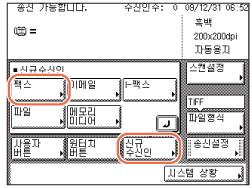
참고:
파일 송신이 '허가 안함'으로 설정된 경우 [팩스]가 표시되지 않습니다. (사용자 설정)
3
 -
-  (숫자 키)를 사용하여 팩스 번호(최대 40자리)를 입력합니다.
(숫자 키)를 사용하여 팩스 번호(최대 40자리)를 입력합니다.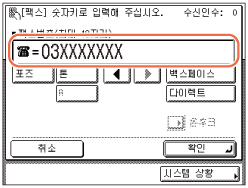
이 단계에서는 필요에 따라 아래 나열된 키를 사용할 수도 있습니다.
|
|
[포즈]:
|
다이얼하는 팩스 번호에 몇 초간 포즈를 삽입할 때 누릅니다. 팩스 번호에 포즈를 삽입하는 경우 번호 사이에 <p> 문자가 표시됩니다. 팩스 번호 끝에 포즈를 삽입하는 경우 <P> 문자가 나타납니다. 국제 전화를 다이얼하는 경우 국가 번호 뒤에 포즈를 삽입하고 전화 번호 끝에 포즈를 삽입합니다. (국제 번호 다이얼링)
|
|
[톤]:
|
톤 다이얼링만 받아들이는 PBX (Private Branch Exchange)에 연결된 내선을 직접 호출하려고 할 때 누릅니다. [톤]을 누르면 <T> 문자가 나타납니다.
|
|
|
[R]:
|
R키를 사용할 때 누릅니다. (내선에서 통화)
|
|
|
[
 ] [ ] [ ]: ]: |
커서의 위치를 옮길 때 누릅니다.
|
|
|
[백스페이스]:
|
커서 바로 왼쪽의 숫자를 즉시 삭제할 때 사용합니다.
|
중요:
숫자 시작 부분에는 포즈를 삽입할 수 없습니다.
참고:
문자를 입력하는 방법에 대한 자세한 내용은 기본 사용법을 참고하십시오.
포즈 시간을 팩스 번호 중간에 입력하는지 또는 끝에 입력하는지에 따라 포즈 시간 길이는 달라집니다.
기본값으로 팩스 번호 중간에 입력되는 포즈 시간(소문자 p)은 2초로 설정됩니다. 이 길이는 1~15 초 사이의 길이로 변경할 수 있습니다. (포즈 시간 조정)
팩스 번호 끝에 입력되는 포즈 시간(대문자 P)은 10초로 설정됩니다. (이 길이는 변경할 수 없습니다).
두 개 이상의 포즈를 연속으로 입력할 수 있습니다.
 (Clear)를 눌러 입력 내용을 삭제할 수 있습니다.
(Clear)를 눌러 입력 내용을 삭제할 수 있습니다.4
[확인]을 누릅니다.
지정한 수신인이 시작 화면에 나타납니다.
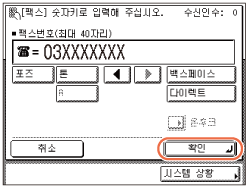
지정한 수신인을 확인하거나 변경하려는 경우:
|
1
|
[상세정보]를 누르고 → 수신인 정보를 확인하거나 변경한 후 → [확인]을 누릅니다.
도움이 필요하면 이메일 메시지 송신의 4단계를 참고하십시오.
|
지정한 수신인을 삭제하려는 경우:
|
1
|
[삭제]를 누릅니다.
도움이 필요하면 이메일 메시지 송신의 4단계를 참고하십시오.
|
참고:
송신 기능 제한에서 [입력된 팩스 번호 확인]을 '설정'으로 지정한 경우 확인을 위해 팩스 번호를 다시 입력해야 합니다. 3단계에서 입력한 팩스 번호를 입력하고 → [확인]을 누릅니다. (송신 기능 설정)
5
[스캔설정]을 눌러 필요한 스캔 설정을 지정합니다.
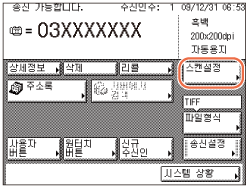
자세한 내용은 스캔설정 지정을 참고하십시오.
6
 (시작)을 눌러 원고 스캔을 시작합니다.
(시작)을 눌러 원고 스캔을 시작합니다.스캔을 취소하려면 [취소] 또는  (중지)를 누릅니다.
(중지)를 누릅니다.
 (중지)를 누릅니다.
(중지)를 누릅니다.원고를 원고대에 세트한 경우 터치 패널 화면에 나타난 지시에 따르고 → 각 원고에 대해  (시작)을 한 번씩 누릅니다. 스캔이 완료되면 [스캔종료]를 누릅니다.
(시작)을 한 번씩 누릅니다. 스캔이 완료되면 [스캔종료]를 누릅니다.
 (시작)을 한 번씩 누릅니다. 스캔이 완료되면 [스캔종료]를 누릅니다.
(시작)을 한 번씩 누릅니다. 스캔이 완료되면 [스캔종료]를 누릅니다.스캔이 완료되면 지정한 수신인으로 스캔된 데이터가 송신됩니다.
중요:
기기에서 스캔할 때 원고의 크기를 자동으로 감지합니다. 기기에서 감지할 수 있는 원고의 크기는 기본 사용법을 참고하십시오.
기기에서 원고의 크기를 올바르게 감지할 수 없는 경우  (시작)을 누르면 원고 크기 화면이 나타납니다. 원고 크기를 수동으로 지정하고 → [확인]을 누릅니다.
(시작)을 누르면 원고 크기 화면이 나타납니다. 원고 크기를 수동으로 지정하고 → [확인]을 누릅니다.
 (시작)을 누르면 원고 크기 화면이 나타납니다. 원고 크기를 수동으로 지정하고 → [확인]을 누릅니다.
(시작)을 누르면 원고 크기 화면이 나타납니다. 원고 크기를 수동으로 지정하고 → [확인]을 누릅니다.다이렉트 송신
다음은 다이렉트 송신 모드를 사용하여 팩스를 송신하는 절차를 설명합니다.
|
중요
|
|
다이렉트 송신 모드의 경우 한 번에 하나의 수신인만 지정할 수 있습니다.
다이렉트 송신 모드에서 전송을 취소하거나 에러가 발생하는 경우 송수신 작업 리포트를 인쇄하거나 시스템 상황 화면을 사용하여 수신인에게 송신된 페이지 수를 확인할 수 있습니다. (송수신 작업 리포트 인쇄 또는 송수신 이력 확인/인쇄를 참고하십시오.)
|
1
 (송신)을 누르고 → 원고를 세트합니다.
(송신)을 누르고 → 원고를 세트합니다.중요:
원고대 글라스에 원고를 세트한 경우 한 번에 1페이지만 송신할 수 있습니다. 두 페이지 이상의 문서를 송신하려는 경우 원고를 피더에 세트합니다.
참고:
원고 세트 방법에 대한 자세한 내용은 기본 사용법을 참고하십시오.
<사용자명과 비밀번호를 입력하고 로그인할 곳을 지정해 주십시오.>가 나타나면 인증된 송신에 로그인의 지침을 따르십시오.
다음 메시지 중 하나가 나타나면 기본 사용법의 지침을 따릅니다.
<부문 ID와 비밀번호를 숫자키로 입력해 주십시오.>
<컨트롤 카드를 삽입해 주십시오.>
<사용자 ID 및 비밀번호를 입력하십시오.>
2
[신규수신인] → [팩스]를 누릅니다.
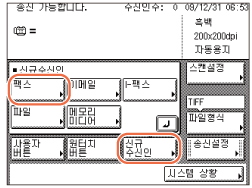
참고:
파일 송신이 '허가 안함'으로 설정된 경우 [팩스]가 표시되지 않습니다. (사용자 설정)
3
 -
-  (숫자 키)를 사용하여 팩스 번호(최대 40자리)를 입력합니다.
(숫자 키)를 사용하여 팩스 번호(최대 40자리)를 입력합니다.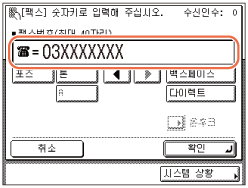
이 단계에서는 필요에 따라 아래 나열된 키를 사용할 수도 있습니다.
|
|
[포즈]:
|
다이얼하는 팩스 번호에 몇 초간 포즈를 삽입할 때 누릅니다. 팩스 번호에 포즈를 삽입하는 경우 번호 사이에 <p> 문자가 표시됩니다. 팩스 번호 끝에 포즈를 삽입하는 경우 <P> 문자가 나타납니다. 국제 전화를 다이얼하는 경우 국가 번호 뒤에 포즈를 삽입하고 전화 번호 끝에 포즈를 삽입합니다. (국제 번호 다이얼링)
|
|
[톤]:
|
톤 다이얼링만 받아들이는 PBX (Private Branch Exchange)에 연결된 내선을 직접 호출하려고 할 때 누릅니다. [톤]을 누르면 <T> 문자가 나타납니다.
|
|
|
[R]:
|
R키를 사용할 때 누릅니다. (내선에서 통화)
|
|
|
[
 ] [ ] [ ]: ]: |
커서의 위치를 옮길 때 누릅니다.
|
|
|
[백스페이스]:
|
커서 바로 왼쪽의 숫자를 즉시 삭제할 때 사용합니다.
|
중요:
숫자 시작 부분에는 포즈를 삽입할 수 없습니다.
참고:
문자를 입력하는 방법에 대한 자세한 내용은 기본 사용법을 참고하십시오.
포즈 시간을 팩스 번호 중간에 입력하는지 또는 끝에 입력하는지에 따라 포즈 시간 길이는 달라집니다.
기본값으로 팩스 번호 중간에 입력되는 포즈 시간(소문자 p)은 2초로 설정됩니다. 이 길이는 1~15 초 사이의 길이로 변경할 수 있습니다. (포즈 시간 조정)
팩스 번호 끝에 입력되는 포즈 시간(대문자 P)은 10초로 설정됩니다. (이 길이는 변경할 수 없습니다).
두 개 이상의 포즈를 연속으로 입력할 수 있습니다.
 (Clear)를 눌러 입력 내용을 삭제할 수 있습니다.
(Clear)를 눌러 입력 내용을 삭제할 수 있습니다.4
[다이렉트] → [확인]을 누릅니다.
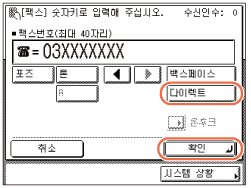
다이렉트 송신 모드가 설정되고 지정된 수신인이 시작 화면에 나타납니다.
또한 송신 설정 화면에서 다이렉트 송신 모드로 설정할 수도 있습니다. 시작 화면에서 [송신설정] → [다이렉트] → [닫기]를 누릅니다.
다이렉트 송신 모드를 취소하려면 [다이렉트]를 다시 누릅니다.
지정한 수신인을 확인하거나 변경하려는 경우:
|
1
|
[상세정보]를 누르고 → 수신인 정보를 확인하거나 변경한 후 → [확인]을 누릅니다.
도움이 필요하면 이메일 메시지 송신의 4단계를 참고하십시오.
|
지정한 수신인을 삭제하려는 경우:
|
1
|
[삭제]를 누릅니다.
도움이 필요하면 이메일 메시지 송신의 4단계를 참고하십시오.
|
참고:
송신 기능 제한에서 [입력된 팩스 번호 확인]을 '설정'으로 지정한 경우 확인을 위해 팩스 번호를 다시 입력해야 합니다. 3단계에서 입력한 팩스 번호를 입력하고 → [확인]을 누릅니다. (송신 기능 설정)
5
[스캔설정]을 눌러 필요한 스캔 설정을 지정합니다.
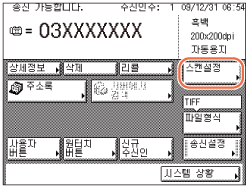
자세한 내용은 스캔설정 지정을 참고하십시오.
6
 (시작)을 눌러 원고 스캔을 시작합니다.
(시작)을 눌러 원고 스캔을 시작합니다.스캔을 취소하려면 [취소] 또는 (중지)를 누릅니다.
(중지)를 누릅니다.
 (중지)를 누릅니다.
(중지)를 누릅니다.스캔이 완료되면 지정한 수신인으로 스캔된 데이터가 송신됩니다.
팩스가 송신된 후에는 다이렉트 송신 모드가 자동으로 취소됩니다.
중요:
기기에서 스캔할 때 원고의 크기를 자동으로 감지합니다. 기기에서 감지할 수 있는 원고의 크기는 기본 사용법을 참고하십시오.
기기에서 원고의 크기를 올바르게 감지할 수 없는 경우  (시작)을 누르면 원고 크기 화면이 나타납니다. 원고 크기를 수동으로 지정하고 → [확인]을 누릅니다.
(시작)을 누르면 원고 크기 화면이 나타납니다. 원고 크기를 수동으로 지정하고 → [확인]을 누릅니다.
 (시작)을 누르면 원고 크기 화면이 나타납니다. 원고 크기를 수동으로 지정하고 → [확인]을 누릅니다.
(시작)을 누르면 원고 크기 화면이 나타납니다. 원고 크기를 수동으로 지정하고 → [확인]을 누릅니다.수동 송신
다음은 수동 송신 모드를 사용하여 팩스를 송신하는 절차를 설명합니다.
|
중요
|
|
전송 중에 수동 송신 모드를 취소하는 경우 이미 스캔된 페이지는 송신됩니다. 송수신 작업 리포트를 인쇄하거나 시스템 상황 화면을 사용하여 수신인으로 송신된 페이지 수를 확인할 수 있습니다. (송수신 작업 리포트 인쇄, 송수신 이력 확인/인쇄)
|
1
 (송신)을 누르고 → 원고를 세트합니다.
(송신)을 누르고 → 원고를 세트합니다.중요:
원고대 글라스에 원고를 세트한 경우 한 번에 1페이지만 송신할 수 있습니다. 두 페이지 이상의 문서를 송신하려는 경우 원고를 피더에 세트합니다.
참고:
원고 세트 방법에 대한 자세한 내용은 기본 사용법을 참고하십시오.
<사용자명과 비밀번호를 입력하고 로그인할 곳을 지정해 주십시오.>가 나타나면 인증된 송신에 로그인의 지침을 따르십시오.
다음 메시지 중 하나가 나타나면 기본 사용법의 지침을 따릅니다.
<부문 ID와 비밀번호를 숫자키로 입력해 주십시오.>
<컨트롤 카드를 삽입해 주십시오.>
<사용자 ID 및 비밀번호를 입력하십시오.>
2
[신규수신인] → [팩스]를 누릅니다.
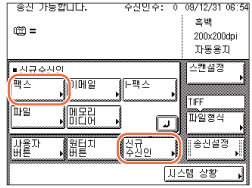
참고:
파일 송신이 '허가 안함'으로 설정된 경우 [팩스]가 표시되지 않습니다. (사용자 설정)
3
[온후크]를 누릅니다.
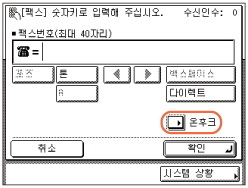
다이얼 톤(계속적인 높은 신호음)이 들려야 합니다.
4
[스캔설정]을 눌러 필요한 스캔 설정을 지정합니다.
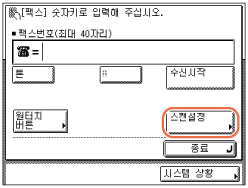
자세한 내용은 스캔설정 지정을 참고하십시오.
5
 -
-  (숫자 키)를 사용하여 팩스 번호(최대 40자리)를 입력합니다.
(숫자 키)를 사용하여 팩스 번호(최대 40자리)를 입력합니다.원터치 버튼에 번호가 등록된 경우 [원터치 버튼]을 눌러 번호를 지정할 수도 있습니다. (원터치 버튼 사용)
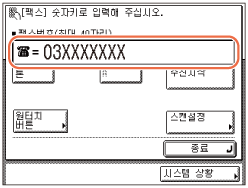
이 단계에서는 필요에 따라 아래 나열된 키를 사용할 수도 있습니다.
|
|
[톤]:
|
톤 다이얼링만 받아들이는 PBX (Private Branch Exchange)에 연결된 내선을 직접 호출하려고 할 때 누릅니다. [톤]을 누르면 <T> 문자가 나타납니다.
|
|
[R]:
|
R키를 사용할 때 누릅니다. (내선에서 통화)
|
|
|
[종료]:
|
수동 송신 모드를 취소합니다.
|
참고:
문자를 입력하는 방법에 대한 자세한 내용은 기본 사용법을 참고하십시오.
수동 송신 모드에는 그룹 다이얼링을 사용할 수 없습니다.
6
높은 신호음이 들리면  (시작)을 눌러 원고 스캔을 시작합니다.
(시작)을 눌러 원고 스캔을 시작합니다.
 (시작)을 눌러 원고 스캔을 시작합니다.
(시작)을 눌러 원고 스캔을 시작합니다.스캔을 취소하려면 [취소] 또는  (중지)를 누릅니다.
(중지)를 누릅니다.
 (중지)를 누릅니다.
(중지)를 누릅니다.스캔이 완료되면 지정한 수신인으로 스캔된 데이터가 송신됩니다.
중요:
기기에서 스캔할 때 원고의 크기를 자동으로 감지합니다. 기기에서 감지할 수 있는 원고의 크기는 기본 사용법을 참고하십시오.
기기에서 원고의 크기를 올바르게 감지할 수 없는 경우  (시작)을 누르면 원고 크기 화면이 나타납니다. 원고 크기를 수동으로 지정하고 → [확인]을 누릅니다.
(시작)을 누르면 원고 크기 화면이 나타납니다. 원고 크기를 수동으로 지정하고 → [확인]을 누릅니다.
 (시작)을 누르면 원고 크기 화면이 나타납니다. 원고 크기를 수동으로 지정하고 → [확인]을 누릅니다.
(시작)을 누르면 원고 크기 화면이 나타납니다. 원고 크기를 수동으로 지정하고 → [확인]을 누릅니다.